Blog yazanlar ve web sitesi ile bilgiler paylaşanlar bu işi sevdikleri için bilgisayar başına geçselerde para da kazanmak isterler. Adsense feed içi reklam modeli aslında tam da gereken bir kod. Sayfanızın içinde yazılarınızın arasında benzer şekilde reklama yer vermek tıklama oranını artırıyor ve daha verimli adsense kullanımı sağlıyor. Bildiğiniz gibi Adsense son zamanlarda bir çok yenilik ile çeşitli yöntemler sunarak para kazanılması için elinden geleni yapıyor.
Bizlere düşen görev hazırlanan bu reklam modellerine uygun tasarımlar yapmak. Sayfayı reklam ile doldurmadan olması gereken doğru yerlere reklam kodlarını eklemek kazancınızı olumlu etkileyecektir. Adsense feed içi reklam blogger servisini kullananlar için nasıl eklenir?
✪ Adsense Feed İçi Reklam Modeli Gerekli midir?
Ana sayfanızda paylaşılan yazıların alt alta blok halinde ve belli boyutlarda gösterilmesi işlemine feed denilebilir. Sayfanızda kaç adet yazı paylaştığınıza bağlı olarak reklam sayısını değiştirebilirsiniz. Hazırlanan bu reklam modeli yazılarınızın görselleri ve açıklama kısmı ile uyumlu olarak gösterilir böylece reklamlarınızdan aldığınız verim artar. Kendi akış görüntünüze göre bir feed içi reklam ayarlayabilirsiniz.Reklamı oluştururken yapmanız gereken adsense üzerinden diğer reklamları ekler gibi kodu almanızdır. Reklamı oluşturduktan sonra bazı kod değişikliği ile yayına hazır hale geleceksiniz. Öncelikle Reklamlar> Reklam Birimleri> Yeni Reklam Birimi yolunu takip ederek "Feed İçi Reklamlar" bölümünü seçiyorsunuz.
2. adımda gelen bölüme sayfa url adresinizi yazarak Google tarafından en iyi stilin önerilmesi için taramasını istiyorsunuz. Tarama sonucunda ana sayfanıza ait bir görüntü oluşturulabilir reklam alanları göreceksiniz. Buradan kendinize uygun bölümü seçerek "Sonraki" butonuna basın. Artık reklamınız hazır ama bu alanda renk, yazı stili, boyut gibi değişiklikler yaparak reklamınızı tamamlayabilirsiniz. Reklam birimine bir isim vererek kaydet ve kodu al tuşuna basabilirsiniz.
2. adımda Google tarafından taramaya gerek duymadan kendiniz manuel olarakta reklam oluşturabilirsiniz. Ben kendi ana sayfamda görüntü yanda modelini kullanıyorum. Modeli seçtikten sonra "Sonraki" butonuna bastığınızda yine aynı yere gelerek renk, yazı stili, boyut, kenarlık gibi düzenlemeleri yapabilir ve isim verdikten sonra kaydederek kodu alabilirsiniz.
3. adım olarak sıra Adsense kodunu sayfanıza uygulamaya geldi. Bu reklamı blog sayfanıza uygulamak için blogger kumanda panelinden HTML'yi Düzenle bölümünden kodlarınızın olduğu alanı açın ve CTRL+F yardımıyla aşağıdaki kodu aratın.
<b:loop values='data:posts' var='post'>
Bulduğunuz bu kodu hemen aşağıdaki kod ile değiştirin.
<b:loop values='data:posts' var='post' index='i'>
Ardından bulduğunuz kodun altında aşağıdaki gibi bir kod olacak.
<div class='post-outer'>
Bu kodun altına div etiketi kapanmadan aşağıdaki kodu ekleyin.
<b:if cond='data:blog.pageType != "static_page" and data:blog.pageType != "item"'>
<b:if cond='data:i ==3'>
<div class='post'>
Adsense Feed İçi Reklam Birimi Kodu
</div>
</b:if>
<b:if cond='data:i == 5'>
<div class='post'>
Adsense Feed İçi Reklam Birimi Kodu
</div>
</b:if>
</b:if>
Kod ekleme ve çıkarma işlemi bu kadar. Adsense reklam kodunuzu ilgili alanlara ekleyerek işlemi sonlandırabilirsiniz. Burada 'data:i ==3' ve 'data:i ==5' satırlarının anlamı reklamın 3. ve 5. içerikten sonra reklam görünecektir. Siz istediğiniz gibi reklam yerlerini değiştirebilirsiniz. Ana sayfanızda 5 adet içerik varsa en fazla iki tane göstermenizi tavsiye ederim.
Ben tema tasarımıma göre 3 içerik gösterdiğimden sadece bir reklam ekledim. Bu nedenle kodlar içinde "Adsense Feed İçi Reklam Birimi Eklenecek" satırlarından birini kaldırdım. Artık reklamlarınızı içeriklerinizin arasında göstermeye hazırsınız.



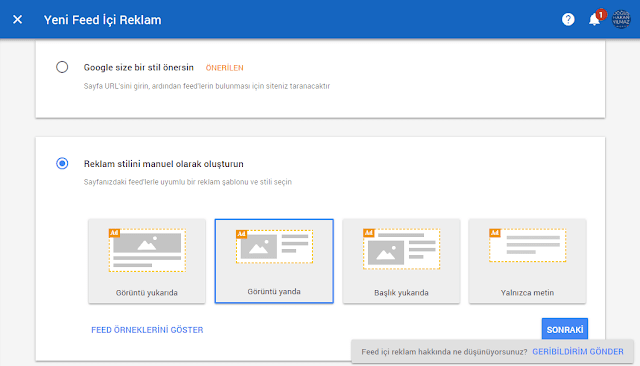
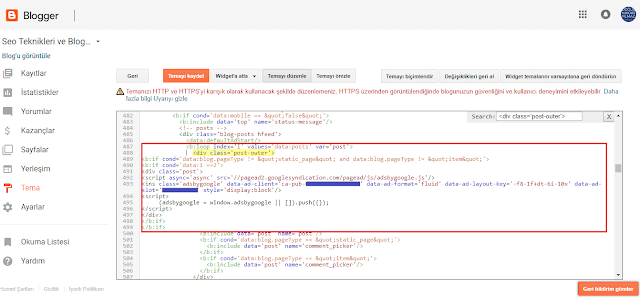
Teşekkürler çok faydalı oldu. Reklamların yerleşimi konusunda kafam biraz karışıktı.
YanıtlaSilYazı içine ekleme konusunda karışıklık oluyor genelde.
SilFeed reklam yerleşimini çok iyi anlamışsınız.Kaleminize yüreğinize sağlık
YanıtlaSilTeşekkürler
SilÇiçeği burnunda 1 günlük adsense kullanıcısıyım ve kafam ciddi karışık henüz otomatik reklamlarınyeni kurdum temayı bozacağım diye ödüm kopuyor.
YanıtlaSilsayfanızı yeni keşfettim ve yazılarınız çok hoşuma gitti inşallah uzun yıllar paylaşımlarınıza devam edersiniz ^_^ sayfama da beklerim profil resmime tıklayıp ulaşabilirsiniz :)
YanıtlaSilHocam bazı bloglarda benzer paylaşımlar yerinde google ads reklamları var bunu nasıl yaparız bir türlü beceremedim araştırma da yaptım ancak bu konu hakkında bir makale bulamadım bu konu üzerinde bir makale yayınlarsanız çok sevinirim..
YanıtlaSilGoogle adsense eşleştirilen reklam modelini kullanıyorlardır. Eşleştirilen reklam kodunu aldıktan sonra ilgili yere eklemek gerekir.
SilEşleştirilen reklam modeline nereden ulaşabilirim hocam hangi menüde ?
SilGoogle adsense giriş yaptıktan sonra Reklamlar> Reklam Birimleri> Yeni Reklam Birimi> Eşleştirilen İçerik yolunu takip ederek kodu alacaksın
Silhocam tşk ederim reklam kodu harika
YanıtlaSil